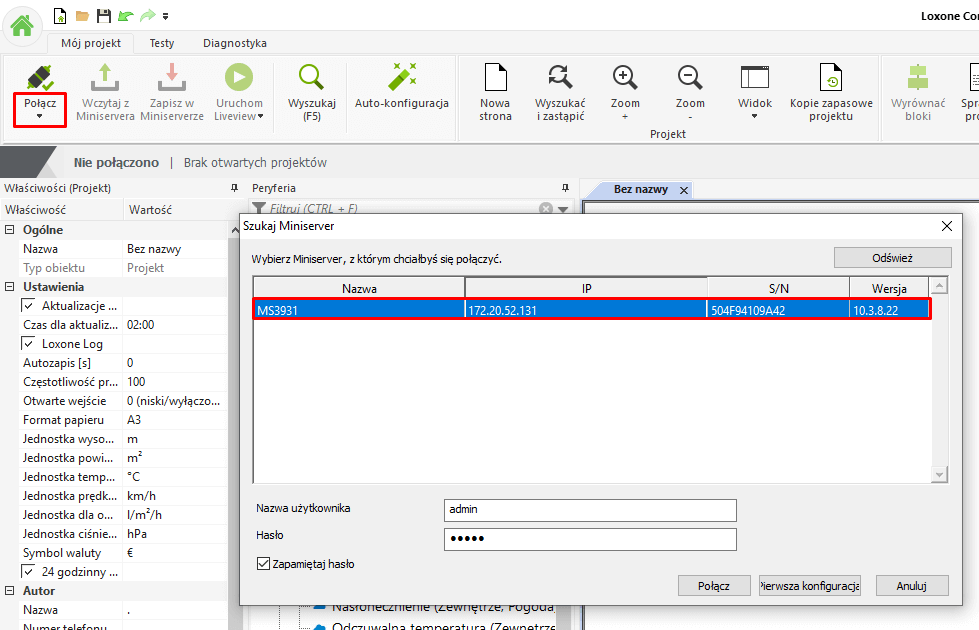Połączenie za pomocą
aplikacji TeamViewer
W celu uruchomienia diagnostyki, wyświetlenia konkretnej funkcji programu lub demonstracji nowej funkcji, mamy bezpośrednio w Loxone Config zintegrowany program TeamViewer.
TeamViewer uruchamia się bezpośrednio w Configu, klikając menu „Diagnostyka”
i ikonę Loxone Support.
Uwaga: Przed uruchomieniem należy zamknąć wszystkie już zainstalowane wersje TeamViewer na swoim komputerze!
Aby zdiagnozować usterki, komputer musi być podłączony do tej samej sieci co Miniserver. Instrukcje dotyczące podłączania i udostępniania Miniservera można znaleźć tutaj.
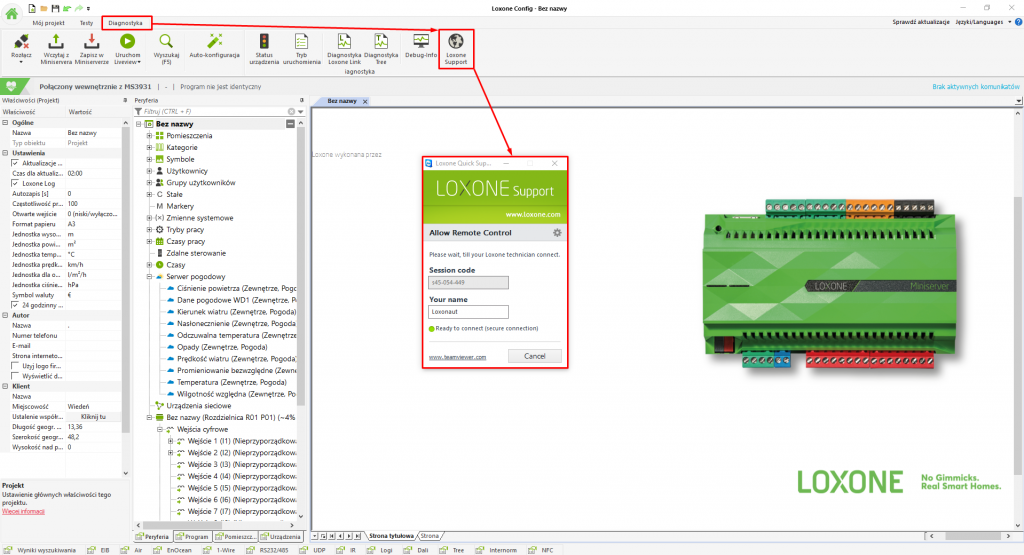
Upewnij się, że masz zainstalowaną najnowszą wersję Loxone Config. Plik instalacyjny możesz pobrać tutaj. Jednocześnie sprawdź aktualność Miniservera i zaktualizuj go, jeśli to konieczne.
Przy konfiguracji nowej walizki demonstracyjnej na komputerze podłączonym do internetu przez WiFi, należy podłączyć komputer bezpośrednio do Miniservera za pomocą kabla sieciowego. Statyczny adres IP komputera należy ustawić w tym samym zakresie, co Miniserver.
Jeśli nie zmieniałeś ustawień Miniservera, jego fabryczny adres IP to 192.168.1.77. Znajdź na komputerze ustawienia systemu Windows: „Panel sterowania / Sieć i internet / Połączenia z siecią”, wybierz kartę sieciową, kliknij prawym przyciskiem myszy i wybierz Właściwości, a następnie Protokół IP wersja 4 (IPv4). Wprowadź opcję „Użyj następującego adresu IP” i wypełnij zgodnie z obrazkiem:
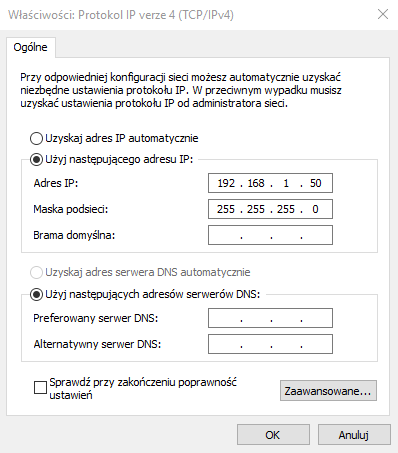
Jeśli potwierdzisz ustawienia naciskając OK, będziesz mógł za pomocą Configu wyszukać Miniserver na liście wszystkich urządzeń: